剪映视频画面怎么调出火星质感_剪映视频画面制作火星质感方法
- WBOYWBOYWBOYWBOYWBOYWBOYWBOYWBOYWBOYWBOYWBOYWBOYWB转载
- 2024-04-28 13:07:11641浏览
剪映视频画面如何打造火星质感?想要让你的视频拥有令人惊叹的火星风光,剪映为你提供了强大的功能。php小编小新将为你详细介绍剪映视频画面制作火星质感的教程,一步步指导你轻松实现火星般的视觉效果。接着往下阅读,掌握这些技巧,让你的视频脱颖而出,呈现一片壮丽的火星奇景。
首先打开剪映专业版
点击媒体按钮,然后点击素材库按钮,在搜索栏中输入山坡两字,选择一段视频素材(最好选择背景色是浅色的砂石地质素材),将其添加到视频轨道中,见下图。
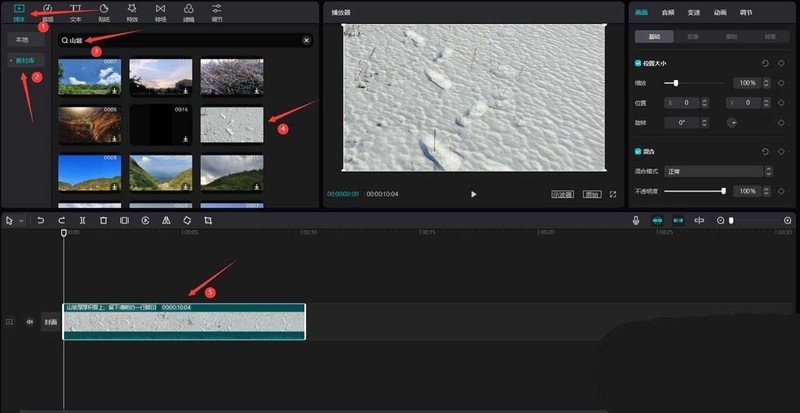
接着在搜索栏中输入橘色两字,选择一段颜色为橘色的视频素材,将其添加到视频轨道中,见下图。
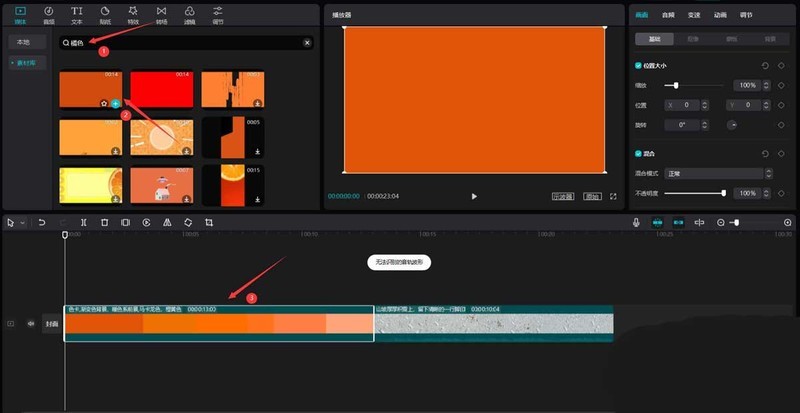
将橘色素材移动到山坡素材的上方,然后调整两段视频素材时长一致,见下图。
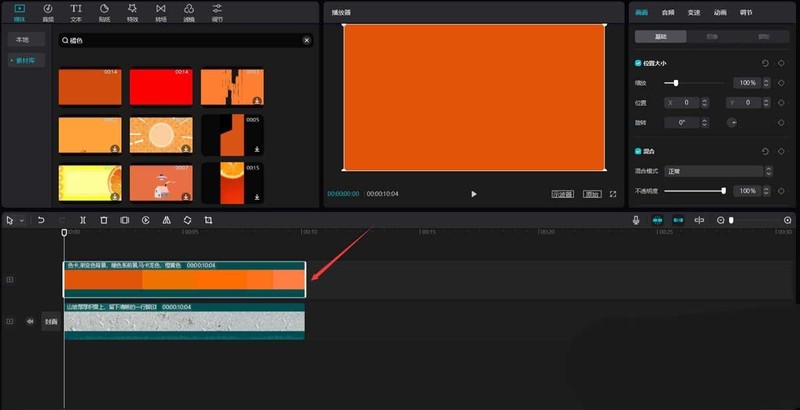
选中橘色素材,然后将混合模式更改为叠加模式,见下图。
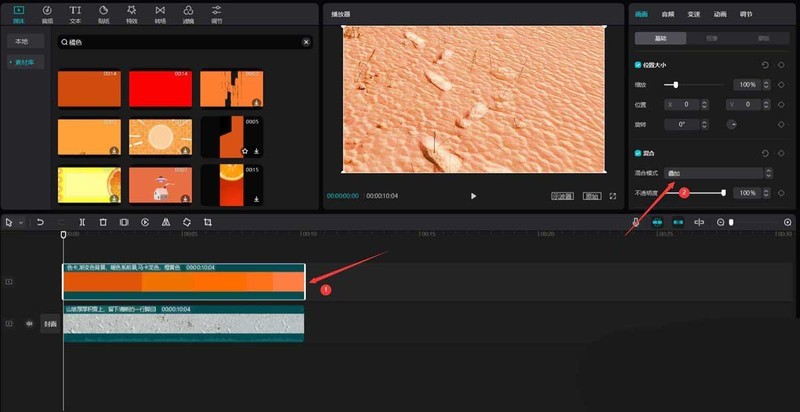
点击调节按钮,将色温数值更改为-26,色调数值更改为20,见下图。
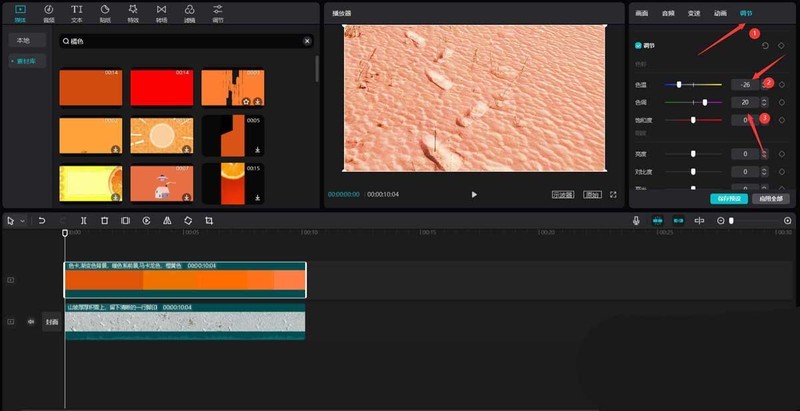
往下拉动滚动条,然后将各项数值更改为下图方框区域中所示的数值,见下图。
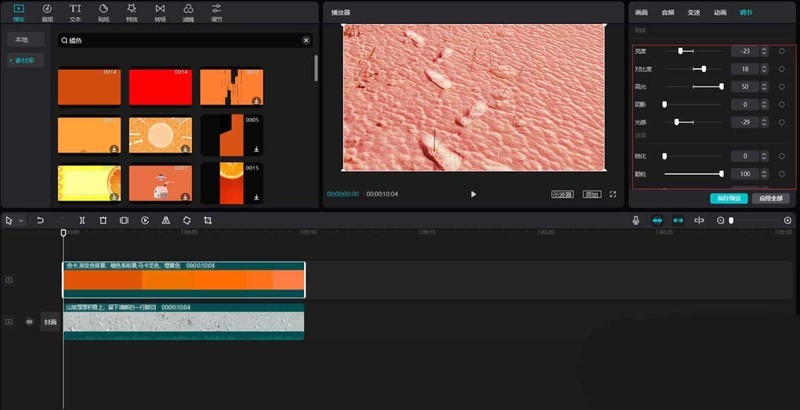
最后点击播放按钮就能看到效果了,见下图。
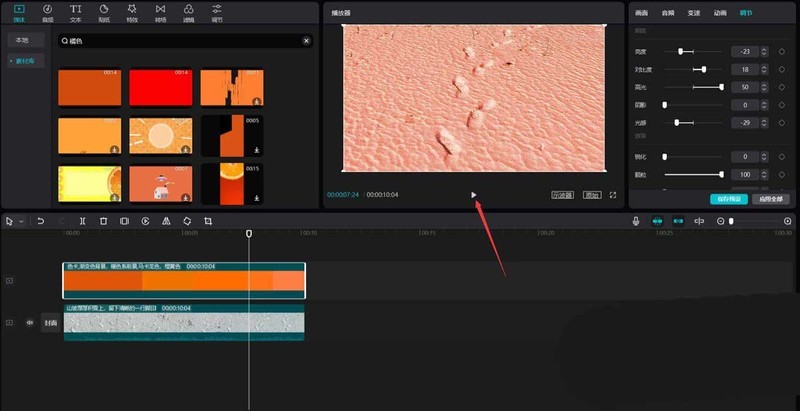
以上是剪映视频画面怎么调出火星质感_剪映视频画面制作火星质感方法的详细内容。更多信息请关注PHP中文网其他相关文章!
声明:
本文转载于:zol.com.cn。如有侵权,请联系admin@php.cn删除

